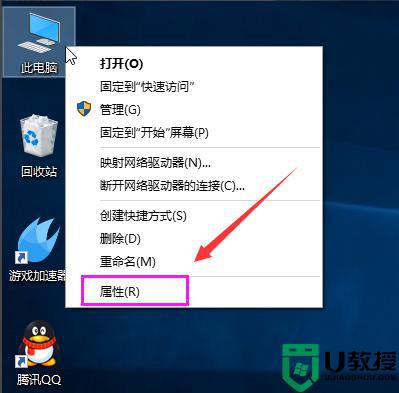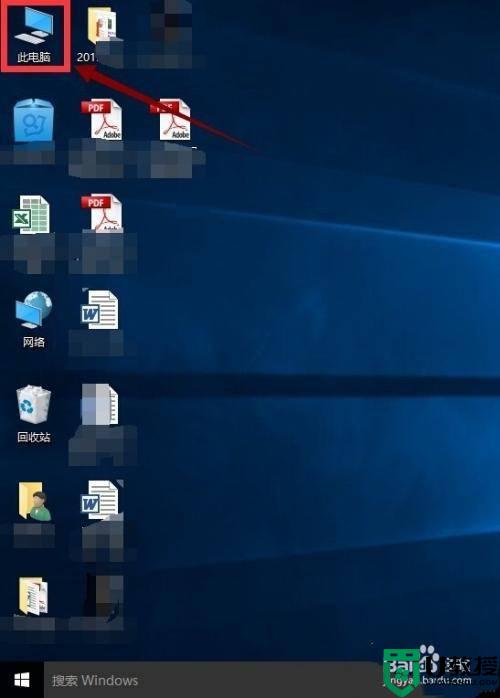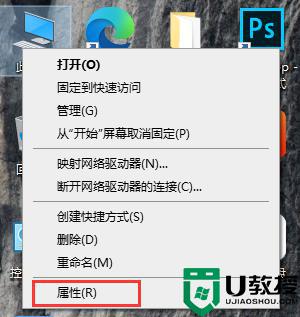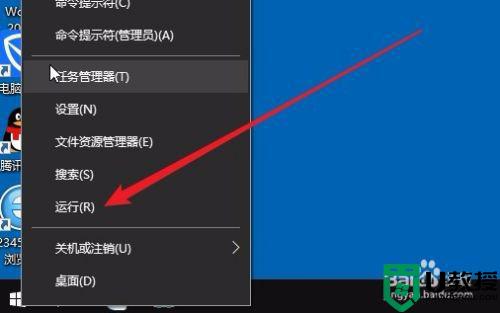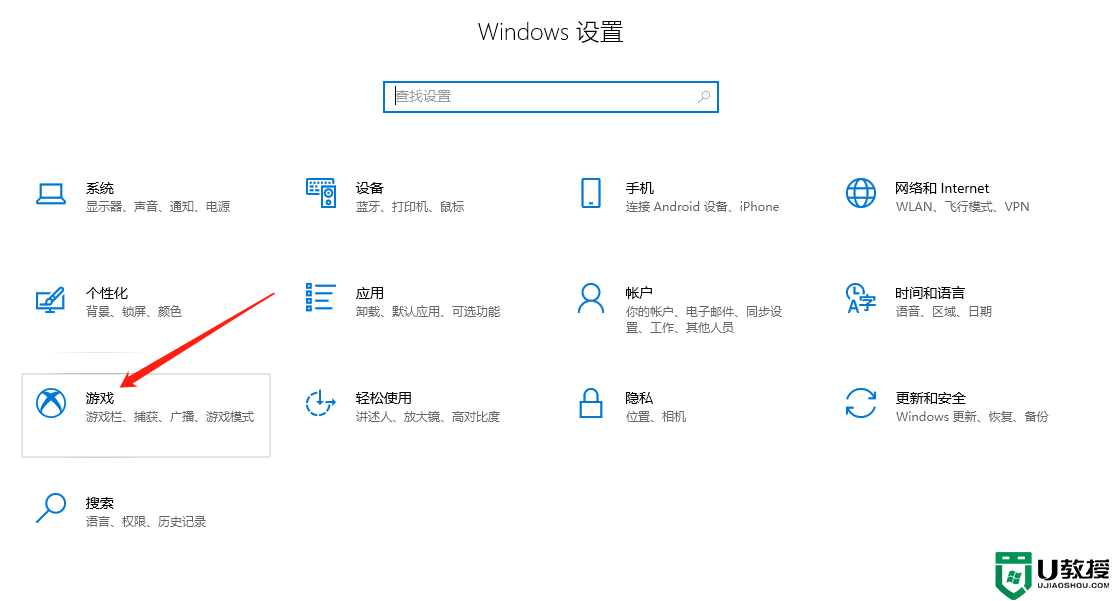电脑从装win10系统后卡顿卡屏怎么办
对于win10系统,用户大多被其安全性所折服,向用户保证安全无毒可以放心使用,因此许多用户也会选择进行安装,不过在电脑安装完win10系统之后,每次运行是却总是会出现卡顿卡屏的问题,对此电脑从装win10系统后卡顿卡屏怎么办呢?下面小编就来教大家解决方法。
推荐下载:系统之家win10免激活
具体方法:
方法一:磁盘清理
1、选择桌面此电脑双击打开进入资源管理器。
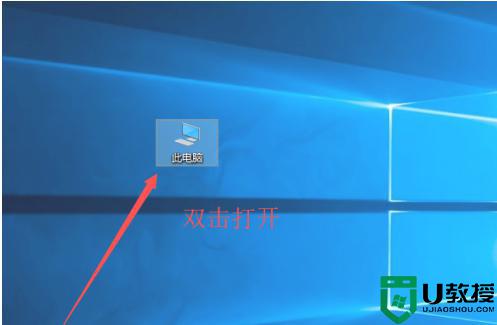
2、在系统盘符上鼠标右击选择属性。
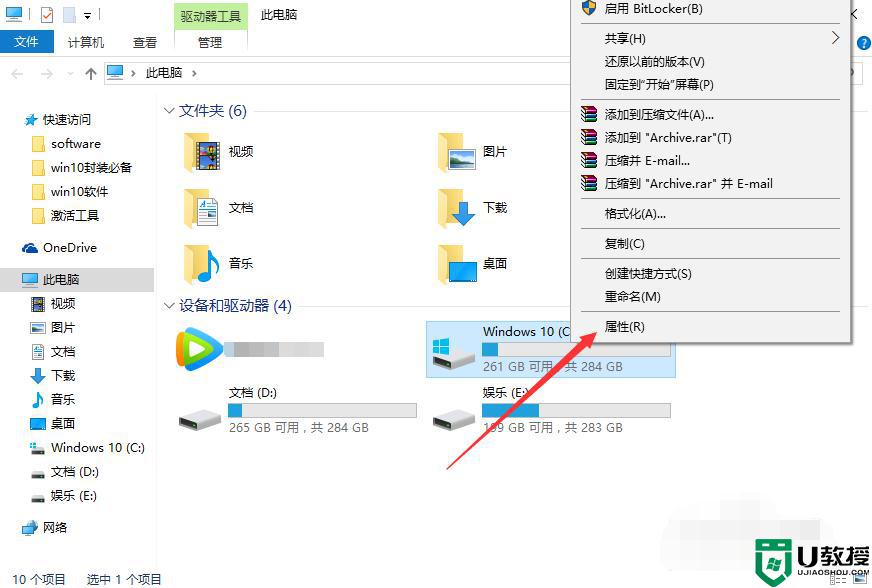
3、属性窗口中点击磁盘清理。
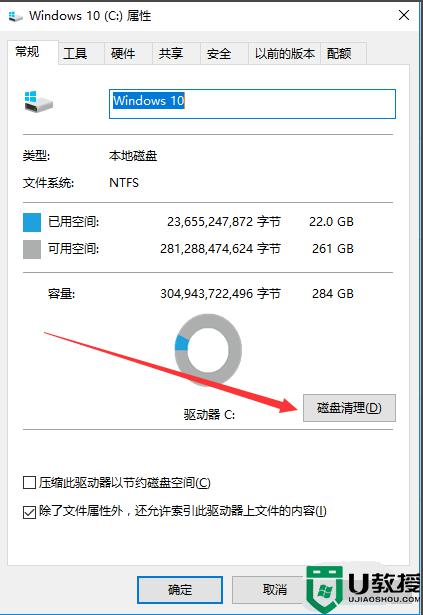
4、等待检测完成。
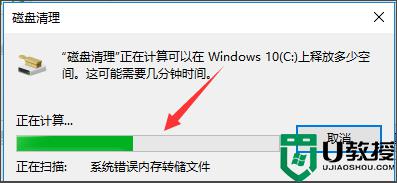
5、完成后勾选要删除的文件并确定。
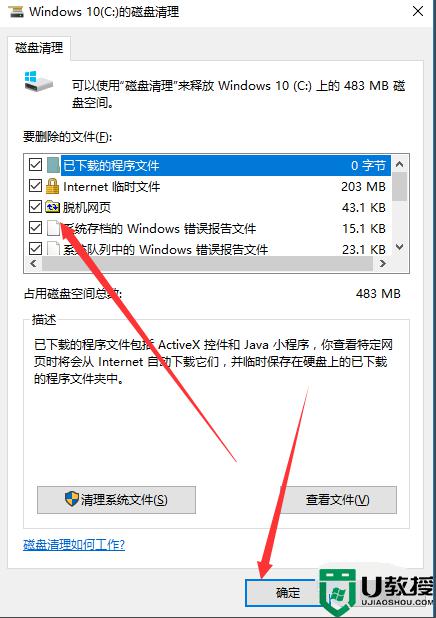
6、弹出窗口中点击删除文件,如图。接着等待删除完成后关闭属性窗口即可。
方法二:
1、在此电脑图标上鼠标右击选择属性。
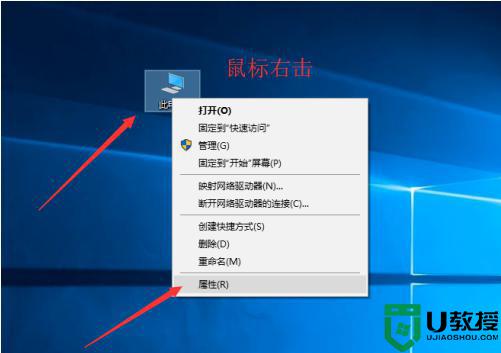
2、属性窗口中选择高级系统设置。
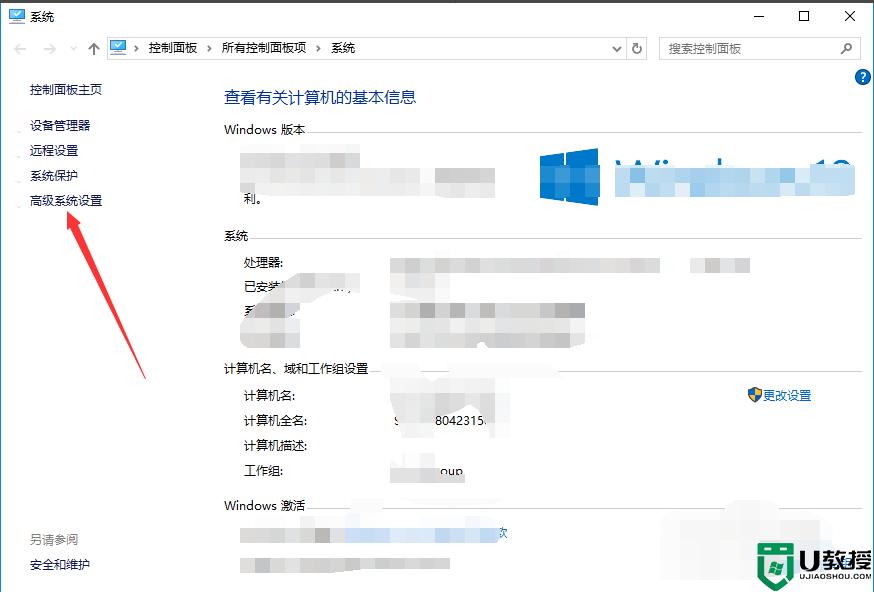
3、在系统属性窗口中性能选项下点击设置,如图。
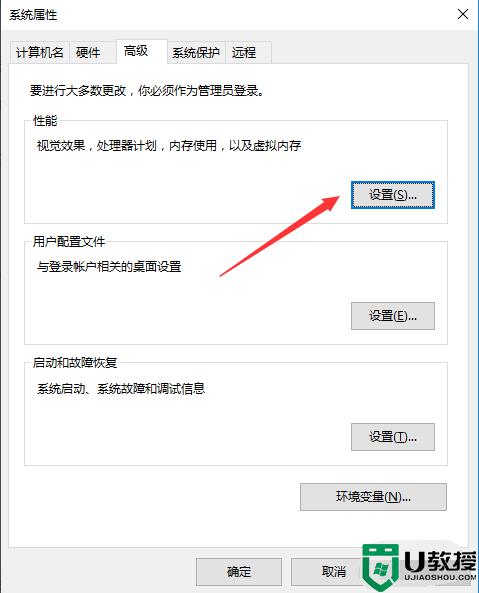
4、其中调整为最佳性能并确定。
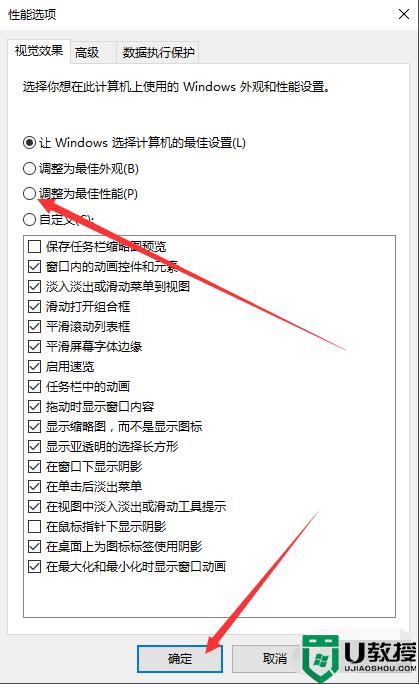
方法三:
为了防止时间时间较长导致系统再次变卡,我们可以做一些小的设置,其中可以将系统自动更新进行关闭,流程为开始菜单-设置-更新与安全-高级选项-选择如何提供更新-其中开启状态变为关闭即可。
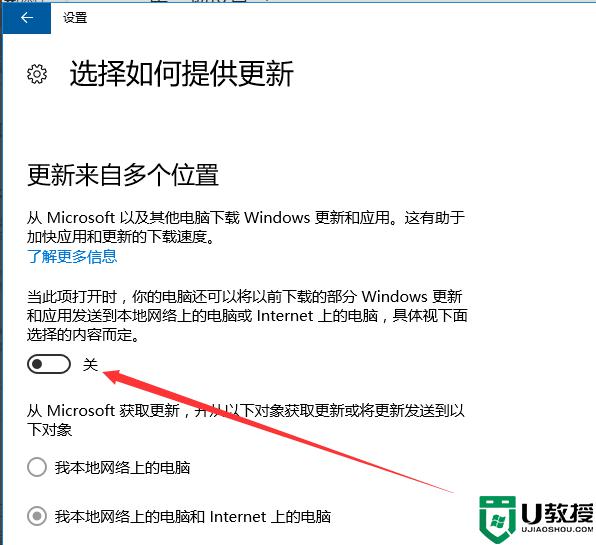
使用第三方工具随时进行垃圾清理、自启动关闭、电脑优化等等,第三方工具的选用根据大家的使用爱好就行选用即可。只要能达到这些要求就行。
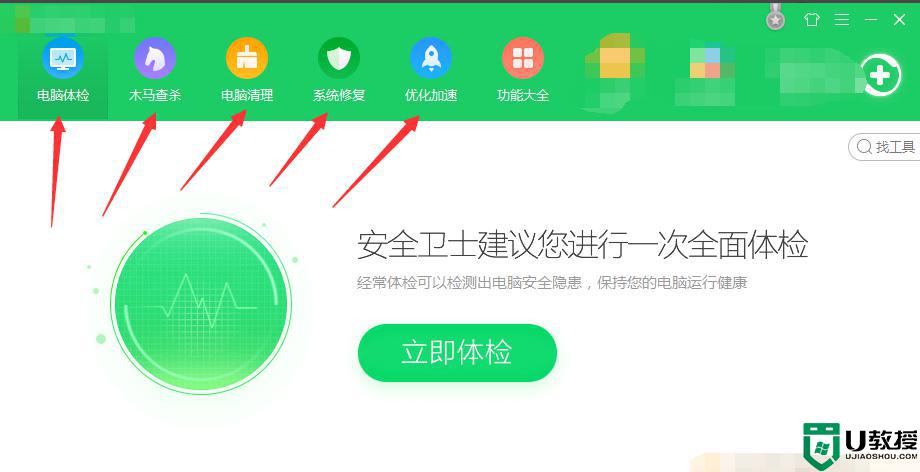
上述就是有关电脑从装win10系统后卡顿卡屏解决方法了,有出现这种现象的小伙伴不妨根据小编的方法来解决吧,希望能够对大家有所帮助。